vs code 多行編輯功能可通過多種方式實現(xiàn),1. 按住 alt 或 option 鍵并拖動鼠標可添加多個光標;2. 使用 ctrl+alt+up/down 或 cmd+option+up/down 在上下方快速添加光標;3. 選中文本后按下 ctrl+shift+l 或 cmd+shift+l 可批量選中相同文本;4. ctrl+d 或 cmd+d 可逐個選中相同詞;5. 列選擇模式通過 shift+alt 或 shift+option 拖動鼠標選中矩形區(qū)域;此外還可結(jié)合正則表達式進行批量替換,或自定義快捷鍵提升效率。
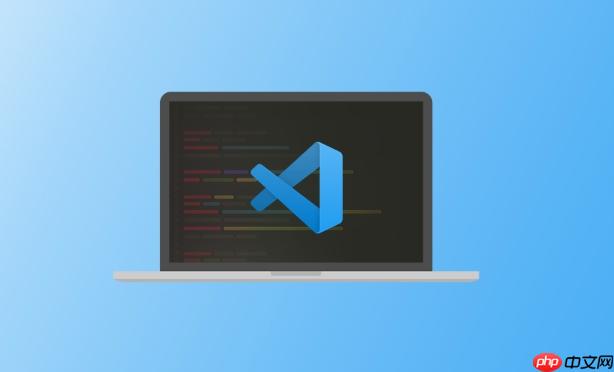
想同時修改多行?VS Code 多行編輯功能絕對是你的救星,它能讓你像魔法師一樣,瞬間完成批量修改,效率提升不止一個檔次。

解決方案
VS Code 提供了多種方式來啟用多行編輯模式,選擇適合你的才是王道:
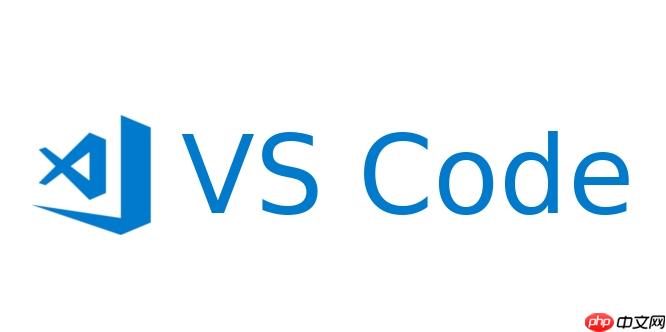
- 鼠標選擇 + Alt + 拖動: 這是最直觀的方式。按住 Alt 鍵(windows/linux)或 Option 鍵(macos),然后用鼠標拖動,你會發(fā)現(xiàn)光標變成了一個細細的豎線,拖動到你想要編輯的行,釋放鼠標,每個豎線都變成了一個獨立的光標,可以同時輸入或刪除。
- Ctrl+Alt+Up/Down (Windows/Linux) 或 Cmd+Option+Up/Down (macos): 這個快捷鍵可以在當前光標的上方或下方添加光標。連續(xù)按壓,可以快速擴展到多行。
- 選擇文本 + Ctrl+Shift+L (Windows/Linux) 或 Cmd+Shift+L (macOS): 選中你想要編輯的文本,按下這個快捷鍵,所有匹配的文本都會被選中,并添加光標。這個方法在批量修改變量名或函數(shù)名時特別有用。
- Ctrl+D (Windows/Linux) 或 Cmd+D (macOS): 選中一個詞,然后按 Ctrl+D 或 Cmd+D,VS Code 會依次選中下一個相同的詞,并添加光標。繼續(xù)按壓,可以選中更多相同的詞。
- 列選擇模式: 按住 Shift + Alt (Windows/Linux) 或 Shift + Option (macOS),然后用鼠標拖動,可以選中一個矩形區(qū)域。這個方法適合于對齊文本或刪除列。
如何使用多行編輯快速格式化代碼?
多行編輯不僅可以用來修改文本,還可以用來格式化代碼。比如,你想給多行代碼添加注釋,可以使用 Ctrl+Alt+Up/Down 或 Cmd+Option+Up/Down 添加光標,然后在每一行前面輸入 //。或者,你想給多行代碼添加縮進,可以使用列選擇模式選中多行,然后按下 Tab 鍵。
多行編輯遇到選擇錯誤怎么辦?
在使用多行編輯的過程中,可能會不小心多選或少選了行。別慌,VS Code 提供了撤銷功能。你可以使用 Ctrl+Z (Windows/Linux) 或 Cmd+Z (macOS) 來撤銷你的操作。或者,你可以使用鼠標重新選擇。熟練掌握這些技巧,可以讓你在多行編輯時更加得心應手。
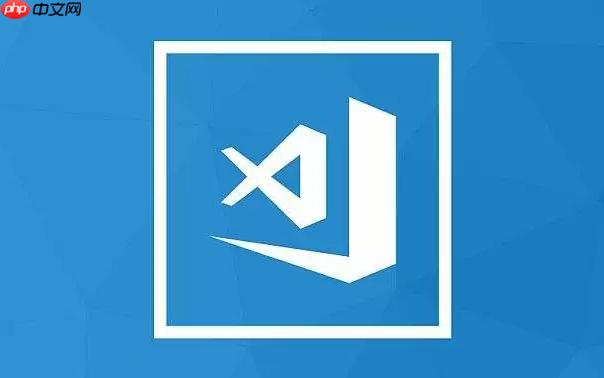
多行編輯和正則表達式結(jié)合,能擦出怎樣的火花?
多行編輯本身已經(jīng)很強大了,如果再結(jié)合正則表達式,簡直是如虎添翼。例如,你想刪除所有以 console.log 開頭的行,可以使用 Ctrl+Shift+P (Windows/Linux) 或 Cmd+Shift+P (macOS) 打開命令面板,輸入 “Replace in Files”,然后輸入正則表達式 ^console.log.*$ 作為查找模式,并留空替換為模式,點擊 “Replace All”,所有匹配的行都會被刪除。
如何自定義多行編輯的快捷鍵?
VS Code 允許你自定義快捷鍵。你可以打開 “File” -> “Preferences” -> “Keyboard Shortcuts”,搜索你想要修改的快捷鍵,然后點擊編輯按鈕,輸入你想要的快捷鍵組合。記住,選擇不與其他常用快捷鍵沖突的組合,以免影響你的工作效率。自定義快捷鍵可以讓你的多行編輯更加順暢。



















